本仕様、注意・制限は、netprint(Android用アプリ)の最新バージョンを対象としています。
過去のバージョンのアプリをご利用の場合、一部仕様や注意制限事項が異なることがございますので、ご利用の際は最新のアプリにバージョンアップをお願いいたします。
仕様
サービス提供時間
ネットプリントサービスの、サービス提供時間は以下の通りです。
- 24時間365日
- 月1回、計画停止があります。(Webサイトで事前通知)
- 計画停止中は、プリント予約/店内でのプリントを含む、すべてのサービスが利用できません。
プリント予約時の利用環境
本サービスは、以下の環境が必要です。
- netprintアプリのインストール
Android™用アプリケーションは、以下の環境にてご利用いただけます。
※詳細は注意制限事項をご確認ください。
- Android™ OS 10.0、11.0、12.0、13.0、14.0、15.0
※詳細は注意制限事項をご確認ください。
ファイルの種類と容量
本アプリケーションでは、以下のファイルが登録できます。
普通紙(A3,A4,B4,B5)
画像ファイル
[ 種類 ]- JPEG(拡張子「.jpg」「.jpe」「.jpeg」)
- PNG(拡張子「.png」)
- 合計10MB以下(10ファイル)
文書ファイル
[ 種類 ]- DocuWorks文書Ver.30.以降(拡張子「.xdw」)
- PDF Ver1.3/1.4/1.5/1.6/1.7(拡張子「.pdf」)
- XML Paper Specification(XPS)(拡張子「.xps」「.oxps」)
- Windows版 Microsoft Word 日本語版(拡張子「.docx」「.rtf」)
- Windows版 Microsoft Excel 日本語版(拡張子「.xlsx」)
- Windows版 Microsoft PowerPoint 日本語版(拡張子「.pptx」)
- マルチページTIFF(拡張子「.tif」「.tiff」)
- 合計10MB以下(1ファイル)
フォト用紙(Lサイズ/2Lサイズ)
画像ファイル
[ 種類 ]
- JPEG(拡張子「.jpg」「.jpe」「.jpeg」)
- PNG(拡張子「.png」)
- 合計10MB以下(10ファイル)
はがき
文書ファイル/画像ファイル
[ 種類 ]
- DocuWorks文書Ver.30.以降(拡張子「.xdw」)
- PDF Ver1.3/1.4/1.5/1.6/1.7(拡張子「.pdf」)
- XML Paper Specification(XPS)(拡張子「.xps」「.oxps」)
- Windows版 Microsoft Word 日本語版(拡張子「.docx」「.rtf」)
- Windows版 Microsoft Excel 日本語版(拡張子「.xlsx」)
- Windows版 Microsoft PowerPoint 日本語版(拡張子「.pptx」)
- JPEG(拡張子「.jpg」「.jpe」「.jpeg」)
- PNG(拡張子「.png」)
- マルチページTIFF(拡張子「.tif」「.tiff」)
- 合計10MB以下(1ファイル)
- 上記ファイルでも、いくつかの制限により、登録・プリントできないケースがあります。
詳細は注意制限事項をご確認ください。
プリント可能な用紙と範囲
ネットプリントサービスでは、以下の用紙にプリントできます。
※用紙サイズの混在、白黒/カラー混在はできません。
| 種類 | 登録できる原稿サイズ | 出力用紙サイズ | プリント時の編集機能 |
|---|---|---|---|
| 普通紙 | |||
| 普通紙 | 最大:A2(420 × 594mm) 最小:A7(74 × 105mm) |
A3/A4/B4/B5 (自動拡大縮小) |
カラー/白黒、片面/両面 2枚を1枚、小冊子、ページ範囲指定 |
| はがき | |||
| はがき | 最大:A2(420 × 594mm) 最小:A7(74 × 105mm) |
はがき(100×148 mm) (自動拡大縮小) |
カラー/白黒、ページ指定(1ページ) |
| フォト用紙 | |||
| フォト用紙 | 縦横比:1:1.3~1:1.5 最大:6144×4388ピクセル 最小:352×251ピクセル |
Lサイズ(89×127mm) 2Lサイズ(127×178mm) (用紙端カット) |
|
普通紙について
- 用紙の周辺約5mm(余白)を除く領域がプリントできる領域です。
(用紙サイズいっぱいにプリントイメージを作成している場合、プリントされない領域が発生します。) - 原稿サイズを、出力用紙サイズと同じにすると拡大縮小が発生しません。また、登録時に「ちょっと小さめ」を指定すると、余白分縮小して印刷します。
- 以下の場合は、自動的に拡大縮小します。この場合、「ちょっと小さめ」などの設定は無視される場合があります。
- 画像ファイル(JPEG/PNG/TIFF)の場合
- 原稿サイズと、出力用紙サイズが異なる場合
- 店内で「出力用紙サイズ」を変更した場合
- 店内で「2枚を1枚」「小冊子」など編集機能を選択した場合
はがきについて
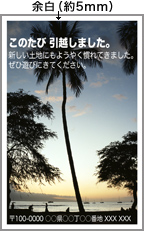
- 用紙の各端から約5mm(余白)を除く領域がプリントできる領域です。
(用紙サイズいっぱいにプリントイメージを作成している場合、プリントされない領域が発生します。) - 原稿は「はがき」サイズ、「1ページ」が推奨設定です。
- 原稿サイズが「はがき」以外の場合は、自動的に拡大縮小します。
- 複数ページ原稿は、先頭の1ページを印刷します。
- 先頭ページ以外を印刷する場合、店内でのページ指定が必要です。
- 登録時に「ちょっと小さめ」を指定すると、余白分縮小して印刷します。
- 「備え付けのはがき用紙」以外に、「持ち込みはがき」もご利用できます。
その場合、特に以下にご注意ください。
- 日本郵便が発行した定形の郵便はがき(100 × 148mm)のみ使用できます。
- 事前に「持ち込みはがきのセット方法」をご確認いただくことをおすすめします。
- 「写真用はがき」は故障の原因となるため使用しないでください。
- ミスプリントが発生した場合、「持ち込みはがき」代はお客様のご負担となります。
フォト用紙について
- プリントする際に、画像の上下左右の端が数ミリカットされます。
- 原稿サイズがフォト用紙の比率と異なる場合は、カット領域が大きくなります。
プリント予約時のファイル送信と預りに関する機能/仕様
| 項目 | 内容 |
|---|---|
| 動作を確認した端末 |
|
| プリントされるフォント | 日本語フォント4書体、英文フォント14書体 |
| ファイル預り数とファイル預り容量の上限 |
|
| 1ユーザーあたりのファイル預かり容量の上限 | 合計50MB |
| ファイル預かり期限 | 登録日から30日間 |
| プリント予約番号 | 英数8桁 |
| 機能 | 用紙サイズ指定、カラーモード設定、暗証番号設定(4桁の数字)、ちょっと小さめ設定 |
プリント料金
プリント時に、別途こちらのプリント料金をお支払いいただきます。
その他仕様
ユーザーIDの設定について
| 項目 | 内容 |
|---|---|
| ユーザーIDの文字数 | 3文字以上16文字以下 |
| ユーザーIDに使用できる文字 | アルファベット(A~Z、a-z)、数字(0~9)、ハイフン(-)、アンダーバー(_) ※半角スペースは使用できません。 ※全角文字は使用できません。 ※アプリでは、メールアドレスでのログインはできません。 |
パスワードの設定について
より安全なパスワードにするために、パスワードを作成する際には、以下の点に配慮してください。- 英字、数字、記号を組み合わせて使う。
- 英字は小文字、大文字を混在させる(英字の小文字、大文字は区別されます)。
- メールアドレス、電話番号、生年月日など他人に推測されやすいものは避ける。
- パスワードを定期的に変更する。
| 項目 | 内容 | ||||||||||||||||||||||||||||||||||||
|---|---|---|---|---|---|---|---|---|---|---|---|---|---|---|---|---|---|---|---|---|---|---|---|---|---|---|---|---|---|---|---|---|---|---|---|---|---|
| パスワードの文字数 | 8文字以上32文字以下 | ||||||||||||||||||||||||||||||||||||
| パスワードに使用できる文字 | アルファベット(A~Z、a-z)、数字(0~9)、下記の記号
※半角スペースは使用できません。 ※全角文字は使用できません。 |
注意・制限
ファイル登録についての制限
ネットプリントで登録できるファイルには、いくつかの制限があります。 登録時にエラーとなる場合には、以下の制限をご確認ください。
他のアプリからの呼出しによる登録について
「他のアプリから操作」の場合、呼出し元のアプリやファイル形式により、正常にnetprintアプリにファイルを共有できないケースがあります。この場合、以下の手順で登録をお試しください。- 該当ファイルをモバイル端末にダウンロードする。
- netprintアプリの「文書ファイルを選ぶ」からダウンロードしたファイルを選択して登録する。
ファイルについて
以下のファイルは、ネットプリントサービスには登録できません。
- マクロ機能が有効なファイル(「.docm」「.xlsm」「.pptm」)
- Excel® バイナリブック(「.xlsb」)
- テキスト形式(.txt)
- 閲覧や印刷、書き込み等がパスワード等で 保護(禁止)されたファイル
- 99ページを超えるファイル
以下のファイルは、登録できない場合があります。
- 登録されたファイルはプリント用のフォーマットに変換されます。変換されたファイルの容量が規定のサイズを超える場合、そのファイルは登録できません。ぺージ数などを調整してください。
- PDFファイルを登録する時に、そのPDFをマルチコピー機が正しく解釈できるかどうかを確認しており、問題がある場合は登録に失敗します。これはおもにPDFを生成したソフトウエアとマルチコピー機との互換性に起因します。
- 転記保護、ブック保護など、ファイルの情報が保護されているファイルは、登録できない場合があります。
- 日本語Windows®以外(海外版Office,Mac版Office等)のMicrosoft® Officeで作成したファイルは、サポート対象外となります。
- Microsoft® Office互換ソフト(OpenOffice等)で作成したファイルは、サポート対象外となります。
- 解像度が低いJPEGファイル(携帯電話などで撮影したものなど)は、登録できない場合があります。
- 静止画、パノラマ、3D、マルチアングルで撮影したJPEGファイル(マルチピクチャーフォーマット:MPF形式)は、登録できない場合があります。
ファイル名について
- ファイル名に以下の文字が含まれる場合は、登録できない場合があります。
- 日本語・英語以外の文字が含まれている場合。
- 次の文字が含まれている場合。
\ / : * ? " < > | & ' % - 絵文字が含まれている場合。
- 「画像」の登録時は、システムが自動的にファイル名を付けます。
- 選択された文書ファイルのファイル名がシステムで取得できない場合、システムが自動的にファイル名を付けます。
プリント料金について
- 1ファイルのプリント料金の合計金額は、10,000円までです。超える場合は、ファイルのページ数などを調整してください。
【普通紙、はがき】プリントイメージについての注意・制限
ネットプリントでの印刷について、いくつかの注意・制限事項がございます。
ファイル登録後は、必ずアプリのホーム画面のプリント予約番号欄をタップし、プリントされるイメージをご確認ください。
フォントの置換について
- プリンターが搭載していないフォントを含むファイルを登録した場合、プリンターのフォント(日本語フォント4書体、英文フォント14書体)に置換される場合があります。
プリンタ搭載フォント:
平成角ゴシックw5、平成角ゴシックw5p、平成明朝w3、平成明朝w3p、欧文14書体
Arial,Arial Black,Arial Bold,Arial Bold Italic,Courier,Courier Bold,Courier Bold Italic,Courier Italic,Symbol,Times New Roman,Times New Roman Bold,Times New Roman BoldItalic,Times New Roman Italic,ITC ZapfDingbats - フォント置換が行われた場合は、文書レイアウトが変わる場合があります。
- レイアウトの変わり具合によっては、ほぼ白紙のページが登録される場合があります。
そのような場合は、マルチコピー機の「ページ範囲指定」機能を利用すると、指定したページだけプリントすることが可能です。
※連続したページ範囲のみ設定できます。(例:全5ページの2ページから4ページ) - 特殊な文字などが含まれている場合、フォント置換ができず登録時にエラーとなる場合がございます。
- PDF文書、もしくはXML Paper Specification(XPS)文書以外のフォント埋め込みはサポート外となります。
- フォント埋め込みをして作成したPDF文書は、埋め込まれたフォントを使ってプリントします。
- フォント埋め込みの有無は、PDF文書を開き、[ファイル(F)]の[文書プロパティ(D)]の中の[フォント]欄で確認できます。
- 「フォント名(埋め込みサブセット)」と表示されているフォントは埋め込まれています。
Microsoft® Officeファイル、XML Paper Specification(XPS)に関する制限事項について
- お客様がご利用のMicrosoft® Officeのバージョンと本サービスで対応しているMicrosoft® Officeのバージョンの違いにより、レイアウト崩れ等のプリント結果と画面表示に違いが発生する場合があります。その場合は、Microsoft® Officeで、PDF文書やXML Paper Specification(XPS)文書に保存してから、登録していただくことを推奨いたします。
- Webページを貼り付けた文書、Word グループ文書、他のExcel® ブックを参照している場合など、外部参照をしている場合は、対応できない場合があります。
- Office文書で、ワードアートを対応フォント以外を利用して作成した場合、または数式オブジェクトを利用した場合、ファイルの登録に失敗する場合があります。 ワードアート・数式オブジェクトを「図」として貼り付けを行うと改善される場合があります。
- 以下のオブジェクトを挿入した場合に、プリント結果が画面と異なる場合があります。
透過、影、反射、光彩、ぼかし、または 3D 書式などの効果を適用したグラフ、SmartArt、図形、画像、ピボットグラフ、背景
- 飾り文字を利用した文書については、登録できない可能性があります。
- グラフを挿入した際に目盛間隔を「自動」に設定すると、プリント結果が画面で参照する目盛間隔と異なる場合があります。目盛間隔を「固定」に設定すると改善される場合があります。
- 文書内に「日付と時刻」等のフィールドがある場合、フィールドの内容がファイルの登録を行った時点のものに更新される場合があります。Wordの機能を使ってそのフィールドをロックするか、[自動的に更新する]設定をしないことで、更新を抑止することができます。
- 文書によっては、画像や文字、SmartARTなどのオブジェクト、埋め込みオブジェクトやコントロールなどの図形の順序が正しく表現されないことがあります。Microsoft Officeで、PDF文書やXML Paper Specification(XPS)文書に保存してから、登録していただくことを推奨いたします。
Microsoft® Word 固有の制限事項について
- 文書によっては、画像や文字のオブジェクトがプリントされない場合があります。PDF文書(拡張子「.pdf」)またはXML Paper Specification(XPS)文書(拡張子「.xps」「.oxps」)で保存しなおし、ネットプリントに登録することで解決する場合があります。
- 変更履歴やコメントはプリントされません。変更履歴やコメントをプリントしたい場合はMicrosoft Wordで、変更履歴やコメントを反映させたPDF文書やXML Paper Specification(XPS)文書を作成してから、登録していただくことを推奨いたします。
Microsoft® Excel® 固有の制限事項について
- Microsoft® Excel® の場合、保存時に選択しているシート(アクティブシート)が登録されます。
- プリント結果が画面で参照するプリント範囲、文字の間隔、セルの幅・高さと異なる場合があります。また、この現象の影響で改ページ位置が変更され総ページ数が変わってしまう場合があります。
- お客様の環境によっては、Excel® ファイルの用紙サイズ設定が認識できない場合があります。
- 複数シートをプリントしたい場合は、シートを複数選択して保存したファイルを登録すると、選択したシートがプリントされます。
- ピボッドグラフのグラフ領域に配置されたボタンの文字や背景等が画面表示とプリント結果で異なる場合があります。
Microsoft® Powerpoint® 固有の制限事項について
- プリント対象は、”スライド”となります。配付資料、ノートはプリントできません。
- 「.pptx」形式のファイルであっても、「完全OpenXMLプレゼンテーション」などの保存形式によっては、プリントできない場合があります。「PowePointプレゼンテーション」形式で保存したファイルを登録してください。
RTFファイル固有の制限事項について
- WordPadでの「余白」「用紙サイズ」などの設定は、RTFファイルには反映されないため、netprint標準設定でプリントされます。
PDF固有の制限事項について
- PDFを生成するソフトとの互換性によって、文字抜けやレイアウトの崩れが発生する場合があります。
- PDF Ver1.5以降に追加された一部機能、動画や3Dグラフィック機能、外部との通信を伴うインタラクティブな機能に関しては対応できない場合があります。
- PDFを生成するソフトとの互換性によって、アノテーションが反映されない場合があります。
- 入力フォームの入力時に用いたソフトとの互換性によって、文字抜けが発生する場合があります。
- パスワードにより保護されたPDFは正しいパスワードで解除できた場合のみプリントできます。
DocuWorks固有の制限事項について
- Ver.4文書で作成したJIS標準文字以外の文字や記号を含む文書は文字化けを起こす可能性があります。(例:
 (はしごだか) ほか)
(はしごだか) ほか)
※DocuWorks v7以降では、DocuWorks文書作成時に[DocuWorks printer]のプロパティで[画質]タグ内の「文字コードをUnicodeにする(Ver.7文書)」を選択して作成すると、正常に出力できます。 - DocuWorksバインダーをそのままプリントすることはできません。
画像ファイル(JPEG,TIFF等)固有の制限事項について
- JPEG、TIFF等の画像ファイルは、選択した用紙サイズにあわせて拡大縮小してプリントされます。
- 透過PNGには対応していません。
- プリント結果が想定した色味や階調と異なる場合があります。
異なった用紙サイズが混在したファイルの制限事項について
- 異なった用紙サイズが混在するファイルをプリントする場合、指定した出力サイズにあわせて拡大/縮小してプリントされます。
- たとえば、A4とA3が混在した原稿ファイルを出力サイズとして「A4」サイズを指定した場合、A4サイズのページはA4サイズ(原寸)に、A3サイズのページもA4サイズ(縮小)されてプリントされます。
- 異なった用紙サイズが混在したファイルをプリントできるのは、以下のファイル形式です。
・PDF
・Microsoft® Officeファイル
・DocuWorks
・XML Paper Specification(XPS)